Der er mange måder at arbejde omkring Excel fil corruptions. At inddrive en korrupt Excel-fil, kan du prøve en af nedenstående metoder.
Steps
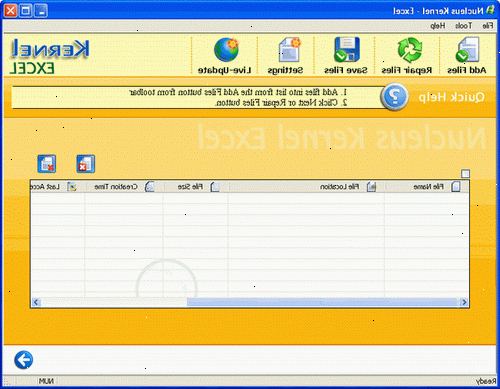
Reparation metode
- 1Åbn en tom Excel-projektmappe.
- 2Går til at åbne.
- 3Find den ønskede fil og vælg åben og reparere. Denne indstilling er i drop-down listen er forbundet med knappen Åbn.
- Hvis Excel ikke kan åbne filen, skal du vælge Uddrag data.
- 4Bekræft ved at klikke ja. Hvis Excel advarer dig, at filen medførte en alvorlig fejl, sidste gang det blev åbnet, er enige om at fortsætte med at åbne den.
HTML metoden
- 1Hvis du kan, skal du åbne filen.
- 2Gå at gemme som. Hvis det er nødvendigt, skal du vælge Andre formater fra hurtig liste over valgmuligheder.
- 3Vælg webside fra de mulige filformater.
- 4Sørg hele projektmappen er valgt og ramte redning.
- Bemærk, at visse dele af formateringen kan gå tabt. Klik på Ja for at bekræfte eller Hjælp for at få flere oplysninger.
- Bemærk, at visse dele af formateringen kan gå tabt. Klik på Ja for at bekræfte eller Hjælp for at få flere oplysninger.
- 5Find den gemte fil.
- 6Højreklik på filen, og vælg åben med> Microsoft Office Excel.
- 7Gå til gemme som og vælg en excel-format fra drop-down listen. For eksempel producerer Microsoft Excel 97-2003 det klassiske. Xls-format, mens Excel-projektmappe producerer nyere. Xlsx format.
- 8Ændre titlen for at undgå forvirrende det med / besparelse over (beskadigede) original.
- 9Hit gemme.
Kopier data metoden
- 1Hvis du kan, skal du åbne filen.
- 2Højreklik på en arkfane og vælg vælge alle ark.
- 3Højreklik på en arkfane og vælg flytte eller kopiere.
- 4Vælg ny bog og kontrollere oprette en kopi kassen.
- 5Hit ok.
XML metoden (Excel 2003)
- 1Hvis du kan, skal du åbne filen.
- 2Gå at gemme som.
- 3Vælg xml regneark fra listen over mulige formater og ramte gemme.
- 4Luk filen og genåbne i excel.
- 5Gå at gemme som.
- 6Vælg en excel-format (tidl.. Microsoft Excel 97-2003 eller Excel-projektmappe) fra drop-down listen.
- 7Ændre titlen for at undgå at spare over (beskadigede) original.
- 8Hit gemme.
Andre muligheder
- 1Luk excel, re-åbne den, og prøv at åbne filen igen.
- 2Hvis dette ikke virker, skal du genstarte computeren, åbne Excel og prøver at åbne filen igen.
- 3Hvis dette ikke virker, skal du slette indholdet af din c: \ windows \ temp biblioteket derefter genstarte Prøv igen..
- 4Hvis dette ikke virker, skal du åbne filen med OpenOffice. Det er gratis, Microsoft-kompatible software, som kan være i stand til at arbejde rundt om korruption.
- 5Hvis dette ikke virker, skal du åbne Excel i fejlsikret tilstand. Dette vil deaktivere VBA og Add-ins.
- Genstart computeren i fejlsikret tilstand.
- Klik på Start og derefter på Kør og indtast derefter selve stien til den eksekverbare fil. Afhængig af din version af Windows, kan dette være C: \ Programmer \ Microsoft Office \ Office \ excel.exe, C: \ Program Files (x86) \ Microsoft Office \ Office11 \ Excel.exe, eller noget lignende. (For Excel 2002, Office XP, skal du klikke annullere hvis MS Office Installer starter, Excel i fejlsikret tilstand vil stadig starte)].
- Prøv at åbne filen.
- 6Hvis dette ikke virker, skal du sørge for at scanne filen for virus. Sørg for at dine makro heuristik scanning er aktiveret. Spørg din IT-administrator, hvordan du gør dette.
- 7Hvis du ikke finder en virus, skal du kopiere filen og omdøbe kopien med en. Doc. (Denne indstilling er muligvis ikke tilgængelig på nyere systemer.) Prøv at åbne den som Word-dokument.
- 8Hvis dette ikke virker, så prøv at afgøre, om filen er uoprettelig på disken. Åbn filen i Stifinder og forsøge at kopiere det til en anden placering.
- Hvis du kan kopiere filen til en anden placering, skal du springe til trin 9.. Hvis ikke, kan den faktiske sektorer på disken blive beskadiget.
- Hvis dataene er værdifuldt nok til dig, så søg professionel service som en beskadiget harddisk fil opsving ikke er for svag på hjerte.
- 9Hvis dette ikke virker, så prøv at åbne filen i en nyere version af Excel. Da den version numre stigning. Deres evne til at inddrive korrupte filer stiger Hvis dette ikke virker, eller sådan en version af Excel er ikke tilgængelig, se om nogle andre regneark er, og forsøger at åbne filen i dette program.
- 10Hvis dette ikke virker, skal du kopiere filen og omdøbe kopien med en. Txt. (Denne indstilling er muligvis ikke tilgængelig på nyere systemer.) Prøv at åbne filen, og hvis Windows siger, at det ikke kan åbne den Notepad, men vil åbne det i WordPad, er enige. Vær sikker på at slå tekstombrydning i enten programmet i Notesblok det er under menuen Formater og i WordPad det er under menuen Vis (vælg Indstillinger, vælg fanen Tekst, og vælg Tilpas til vindue). Dernæst skal du se efter, hvor dataene stopper, som bør følges op af en flok spacer tegn. Disse faktisk fortælle Excel, hvor celler, kolonner og rækker er. Når du finder din sidste bid af data, slette resten af filen. Efter dette, er det omdøbe tilbage til en. Xls, kan du prøve at åbne filen i den ældste version af et regneark, du kan finde. Du kan være i stand til at gendanne dine data i nogle antydning af et regneark.
Tips
- Hvis du kender nogen med en Mac, skal du gemme filen på en tommelfinger drev. Se indholdet af tommelfinger drev med Finder. Du vil være i stand til at se den fil forlængelse. Xlsx. Ændre filtypenavnet til. Xls. Åbn filen. Udfør en Save As og gem filen med. Xlsx forlængelse.
- Du ville være klogt at tage et kig på Microsofts artikler om emnet først, selvom du finder dem forvirrende. Hvis du har Excel 2002 og 2003, skal du bruge, for nyere versioner, brug.
Advarsler
- Denne proces kan være tidskrævende eller dyrt - eller i sjældne tilfælde begge dele.
